小编分享台式机加装固态硬盘后怎么重装系统
|
当我们的电脑非常卡顿的时候就可以给电脑更换一个固态硬盘来加快电脑运行的速度。大家要注意安装完固态硬盘之后需要重装电脑,重新规划电脑的分区,以后才能更好使用电脑的存储空间,因为有的用户还不会重装系统,所以小编给大家带来了详细的图文教程。
具体步骤: 1、打开软件,鼠标选择【一键重装系统】点击。
2、进入页面后,软件会自动检测当前电脑系统环境,等待检测完毕后,点击【下一步】。
3、进入选择系统界面后,选择自己需要的系统,然后点击该系统后的【安装此系统】。
4、然后会进行PE数据下载和系统文件下载。
注意:如果长时间卡在PE数据下载无进度,需要手动删除D盘中的【U装机】【Zjds】两个文件夹,然后下载最新版的中睿百科网装机大师,重启运行。 5、下载完毕后,系统会在10秒后自动重启。
6、进入 PE 系统后,在桌面上打开分区大师对当前的硬盘进行分区,一般重装 Windows 10 选择 GPT 分区,Windows 7 选择 MBR 分区。
7、分区调整完毕后,打开桌面上的装机吧PE安装工具,选择在线安装(PE 系统中可以联网),在线下载系统进行安装即可。如果软件中自动显示系统直接安装不需要下载。 8、安装过程中可能会多次重启,这些都是正常现象,请耐心等候。
9、经过耐心等候,系统安装完成啦。
|
- 上一篇
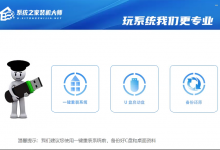
我来分享Win10重装系统(win10重装系统步骤)
甚至有些用户的电脑C盘爆满不知道怎么清理也想要重装电脑系统,那么今天小编就带着大家一起看看怎么在线一键重装电脑系统吧!1、打开软件,鼠标选择【一键重装系统】点击。2、进入页面后,软件会自动检测当前电脑系统环境,3、进入选择系统界面后,选择自己需要的系统,然后点击该系统后的【安装此系统】。4、然后会进行PE数据下载和系统文件下载。如果长时间卡在PE数据下载无进度,
- 下一篇
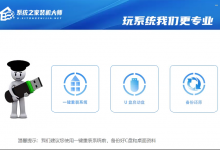
小编分享Win10怎么重装C盘不动其他盘
许多用户在使用电脑的时候,都会从网络中下载一些软件,但是有些用户由于不小心导致电脑下载了病毒软件,导致整个系统崩溃,这个时候用户就需要清空电脑所有数据重新安装系统,下面小编就带着大家一起看看怎么操作吧!准备工具:一个大于等于8GB的U盘。一台联网的电脑。一、制作U盘启动工具:1、首先,我们需要下载中睿百科网自研支持安装Windows11的U盘启动工具【中睿百科网U盘装机大师】下载地址

